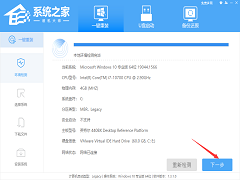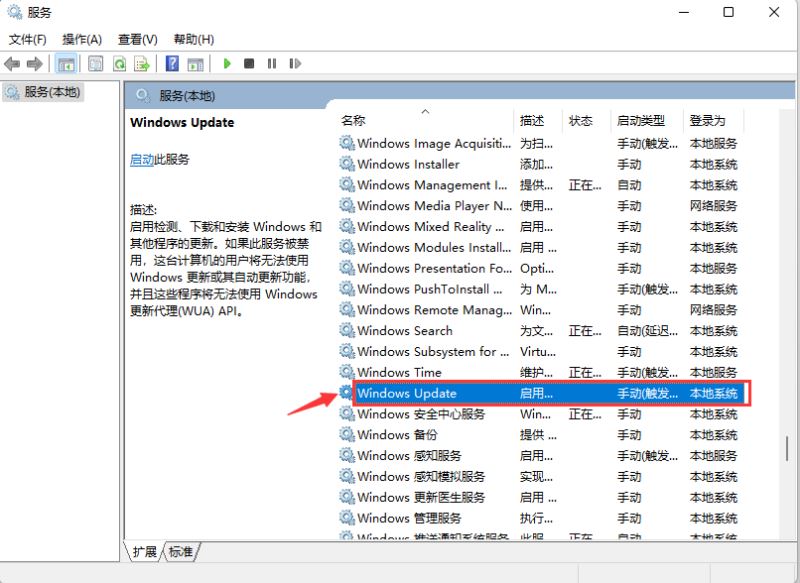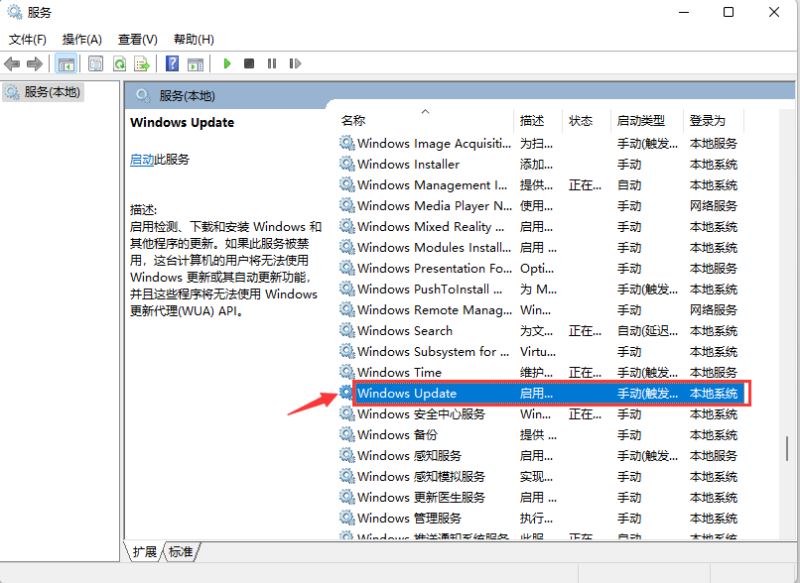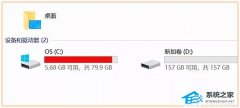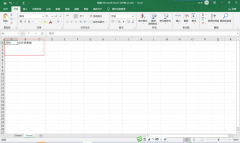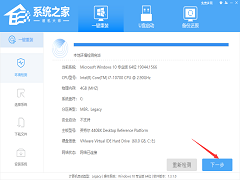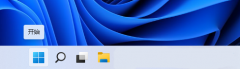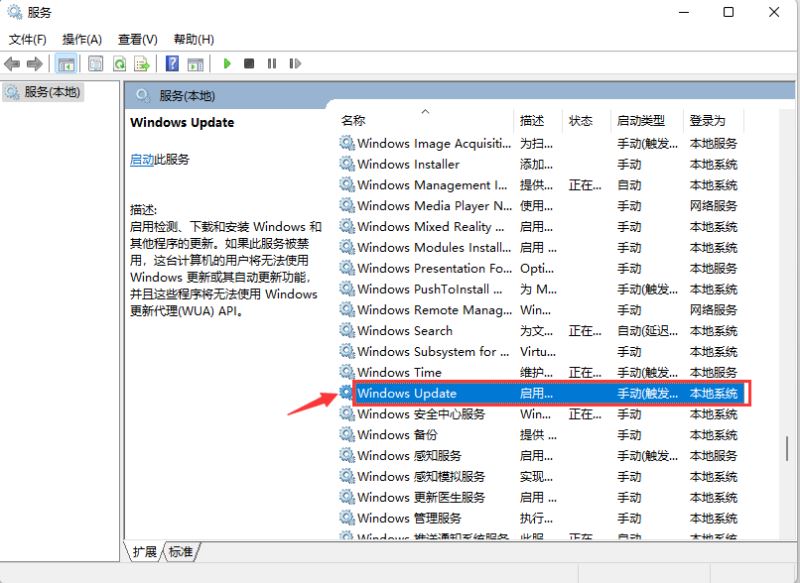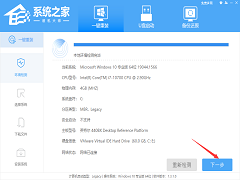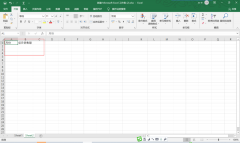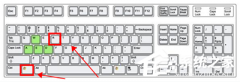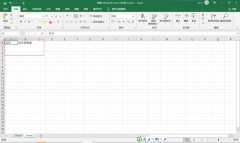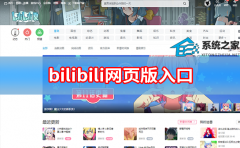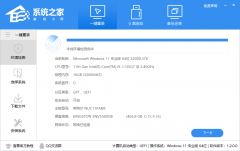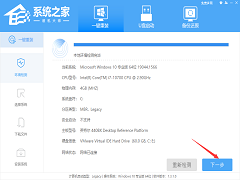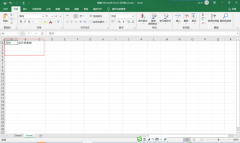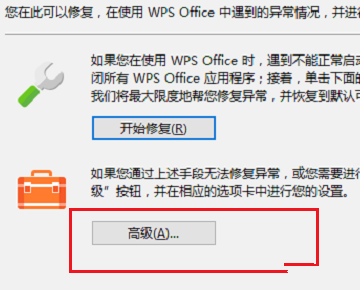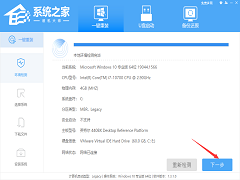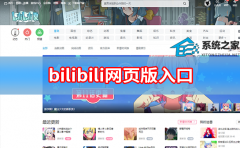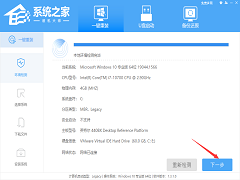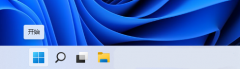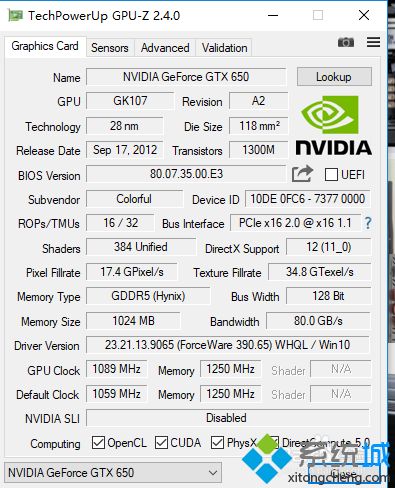Win10专业版系统电脑录屏怎么操作?
[来源:未知 作者:飞龙 发表时间:2023-02-23 20:18 阅读次数:]|
Win10专业版系统电脑用户工作中我们可能都需要进行电脑录屏,把步骤或者教程等录制下来,方便日后观看学习那么Win10专业版系统电脑录屏怎么操作?酷987下载在下这就分享一下Win10专业版系统电脑录屏操作方法,希望能帮到有需要的人。 方法如下 1、首先按一下【Win】【g】组合键启动录制功能。如果电脑上没有弹出录制的选项,那么同时按下键盘快捷键【Win】【i】以打开设置界面,然后选择要进入的游戏。 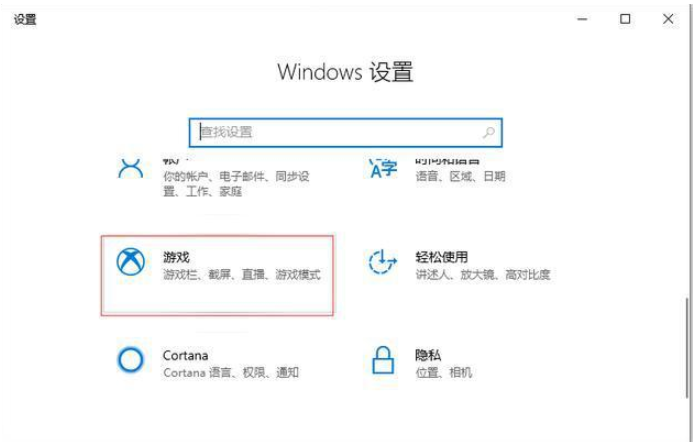 2、您可以在游戏栏中看到打开按钮。 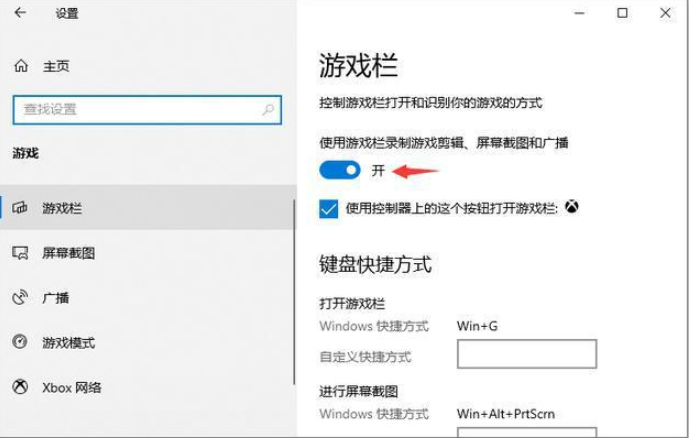 3、同时按键盘上的【Win】【Alt】【G】,或单击【开始录制】按钮开始录制。 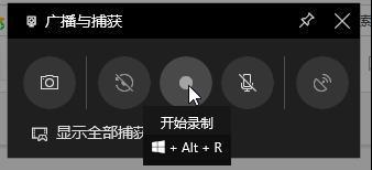 4、同时按键盘上的【Win】【Alt】【R】,或单击【停止录制】按钮停止录制。 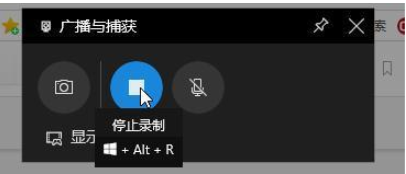 |
Tags:
责任编辑:永春小孩相关文章列表
- 发表评论
-
- 最新评论 进入详细评论页>>